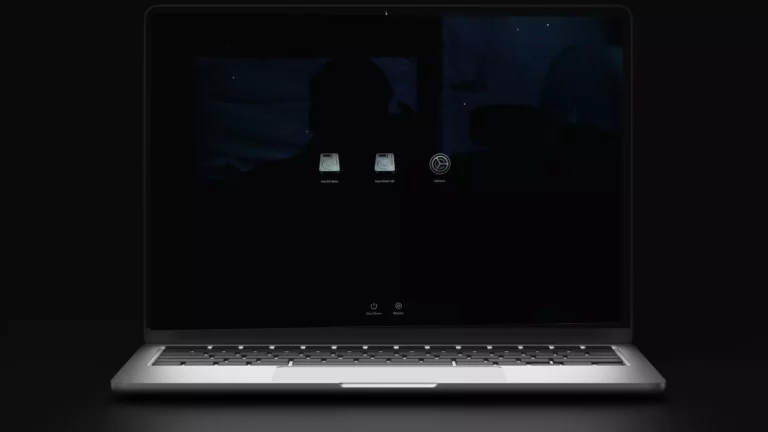Как изменить звуковой эффект AirDrop на iPhone, iPad (iOS 14 и старше)
Вот руководство по отключению или изменению звукового эффекта AirDrop на iPhone, iPad и всех устройствах iOS. AirDrop — это функция локального однорангового обмена файлами в устройствах Apple iOS 11 и более ранних версиях iOS. Airdrop работает для передачи файлов между iOS на iOS, а также с iOS на Mac OS и наоборот. В других операционных системах смартфонов пользователи используют Bluetooth для обмена фотографиями, видео, местоположениями и многим другим между устройствами. Несмотря на это, Airdrop — гораздо более быстрый инструмент по сравнению с Bluetooth, поскольку AirDrop работает с Wi-Fi и Bluetooth.
AirDrop — это настраиваемая функция в Центре управления, позволяющая вам обнаружить и охватить близлежащие устройства Apple, такие как MacBook Pro, MacBook Air, iPhone, iPad, iPod — AirDrop для всех, только для контактов. Всякий раз, когда вы получаете файл через AriDrop в этот момент, вы слышите звуковое оповещение по умолчанию о принятии или отклонении файлов, мультимедиа или других элементов отправителей. Если вам не нравится тон оповещения AirDrop по умолчанию, прочитайте руководство ниже, чтобы изменить его. Попробуйте эти док-станции для iPhone Specker, чтобы улучшить звук у себя дома.
Внимание! Эта функция удалена из последней версии iOS.
Способ отключить или изменить звуковой эффект AirDrop на iPhone: новый сигнал оповещения
Шаг 1. Перейдите в приложение «Настройки» на экране iPhone.
Шаг 2. Прокрутите и нажмите «Звуки и тактильные ощущения» на вашем iPhone. Затем прокрутите экран вниз и нажмите AirDrop.
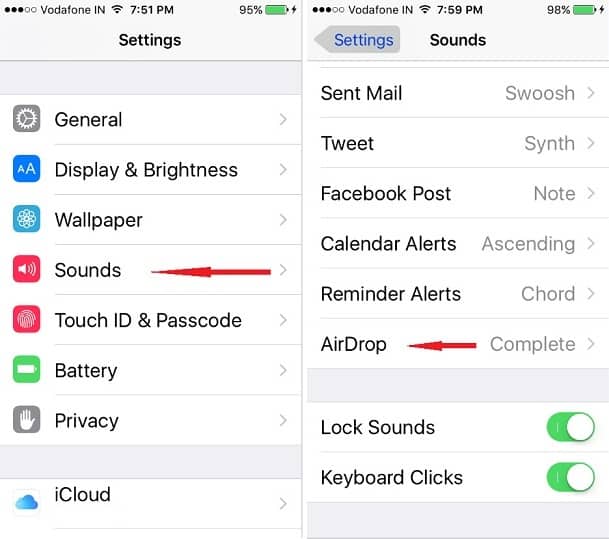
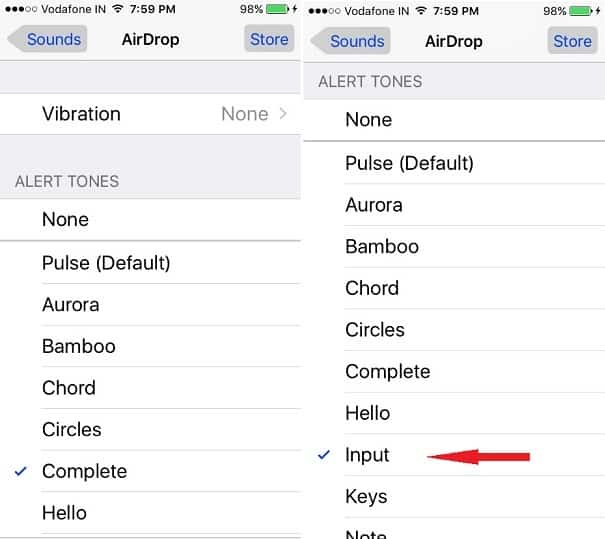
Шаг 3. На экране iPhone вы можете отображать различные звуковые эффекты, воспроизводить их один за другим и выбирать любимый.
Все готово!
После изменения звука Airdrop вы услышите новый звук при получении файла, фотографий и музыки в сторонних приложениях через AirDrop. Если вам не нравится звук Airdrop. Тогда вы можете отключить звук.
Способ отключения звука AirDrop на устройстве iOS
Откройте настройки звука Airdrop, а затем в разделе «Тонны оповещений» нажмите «Нет».
Если вы когда-нибудь не услышите Airdrop или другие оповещения на iPhone. Прежде всего, вы должны проверить в настройках «Звук (Звук и тактильные ощущения)», что для звукового сигнала не установлено значение «Нет». Выполнив те же действия, описанные выше, вы также можете применить изменение звука оповещения для напоминаний iPhone, оповещений календаря, сообщений Facebook, твитов, отправленных писем, текстовых сигналов iPhone, новой почты, отправленных писем, новой голосовой почты и т. д.
Поделитесь своим ответом в комментариях и напишите нам, если возникнут какие-либо проблемы или вам понадобится дополнительная помощь по изменению эффекта Airdrop Sound на iPhone. Находите ли вы настройки для изменения звука AirDrop на Mac? Пожалуйста, поделитесь этим.
Здесь вы найдете основные инструкции по устранению неполадок, которые помогут исправить AirDrop, не работающий с iPhone на Mac; AirDrop недоступен, Share Apple Music Airdrop, значок AirDrpo исчез из центра управления iPhone.
Оставайтесь с нами, чтобы ежедневно получать от нас больше информации об Apple Watch, Apple TV, macOS и iOS. Вам также нравится Фейсбуки следуйте дальше Твиттер.